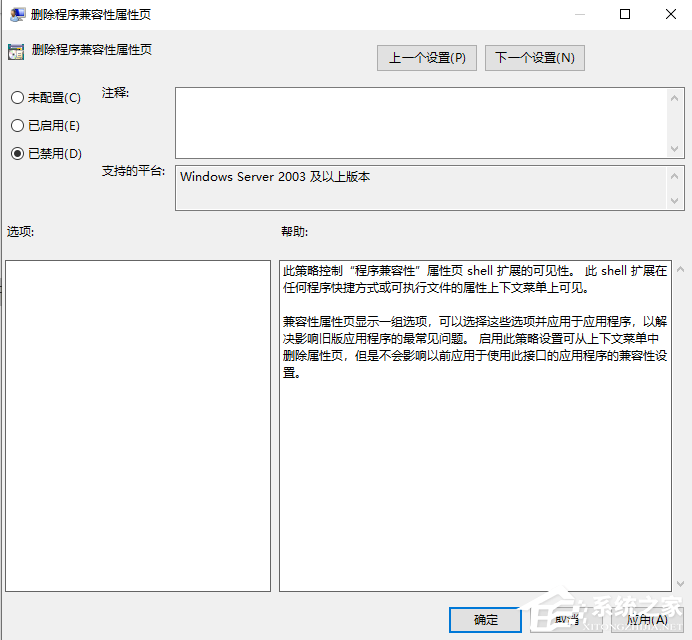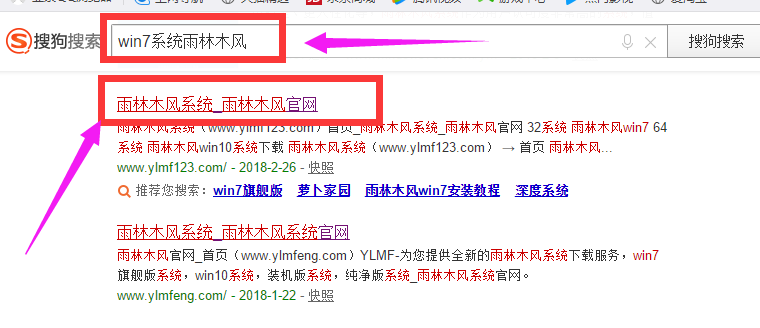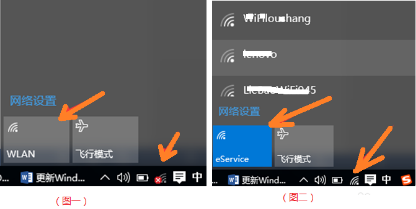Win10专业版兼容性选项不见了要怎么解决
- 编辑:飞飞系统
- 时间:2024-06-29
win10系统是全新的,与win7操作系统不同。因此,很多老软件虽然可以在win10上安装,但是无法运行。这时需要右键单击该软件,选择属性,以兼容模式进行操作。然而,当你打开win10时,你发现没有兼容选项。如何解决这个问题呢?
win10没有兼容性选项的解决方法
1、右键单击桌面左下角的“开始”按钮,在弹出的菜单中选择“运行”菜单项。或者直接使用快捷键“win+r”调出运行菜单。在窗口中输入gpedit.msc,然后单击“确定”按钮。
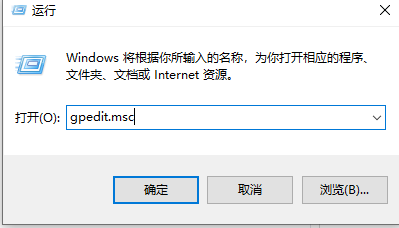
2. 将打开本地组策略编辑器窗口。在窗口中,单击“计算机配置/管理模板/Windows 组件”菜单项。
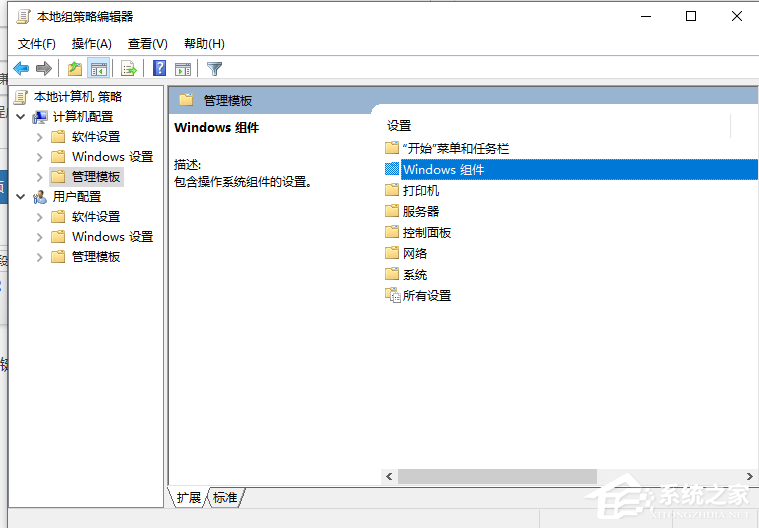
3、在打开的Windows组件菜单中,找到“应用程序兼容性”菜单项,然后在右侧窗口中找到“删除程序兼容性属性页”设置项。
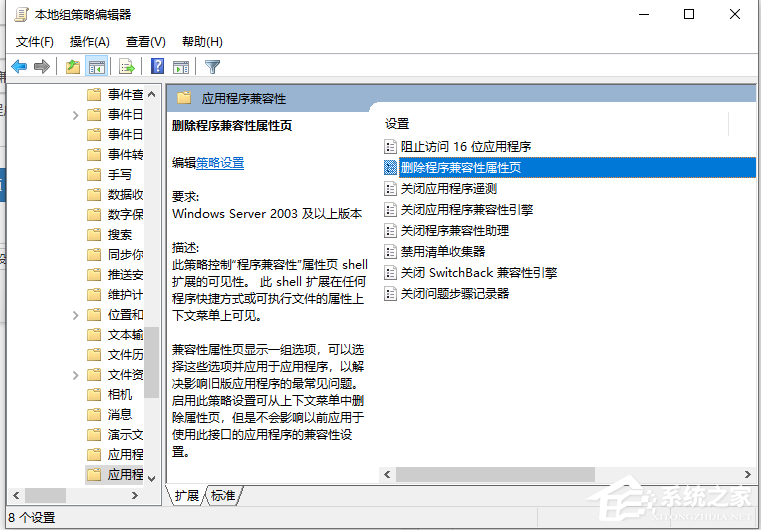
4、右键单击设置项,在弹出的菜单中单击“编辑”菜单项。
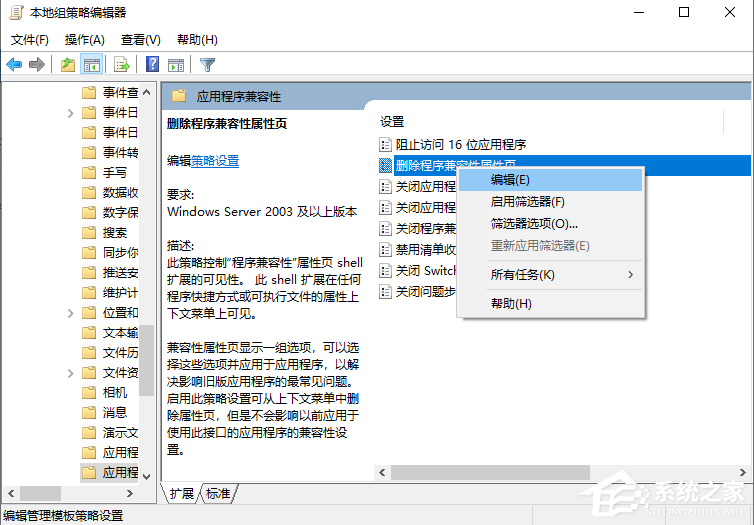
5、在打开的编辑窗口中,选择“已禁用”项,最后单击“确定”按钮。再次打开属性窗口,可以看到有一个兼容性选项卡。